Menu
×


فیلتر Lens Blur ابزار پیشرفتهای است كه به عكاسان امكان شبیهسازی دقیق افكتهای لنزهای عكاسی محو كننده را میدهد. پس از عكس گرفتن امكان مشاهده تصویر و آزمایش آن با لنزهای مختلف وجود ندارد اما در فتوشاپ فیلتر Lens Blur به خوبی حالت نرمی را در تصویر ایجاد میكند و افكتهای محوی كه حالت طبیعی و واقعیتری نسبت به فیلتر Blur دارند را ایجاد میكند.
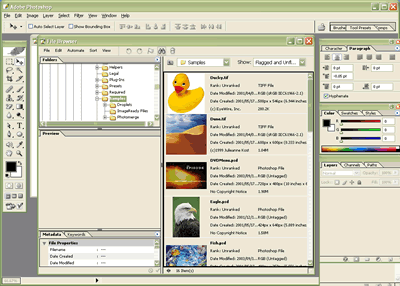
در آیكون File Browser نوار Options كلیك كرده و فایل مورد نظرتان را انتخاب كنید. اجرای Lens Blur
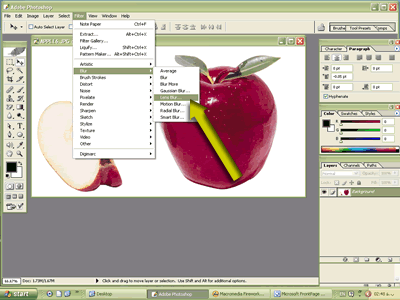
برای باز شدن پنجره Lens Blur گزینه Filter\Blur\Lens Blur را انتخاب كنید. تنظیم شعاع دیافراگم
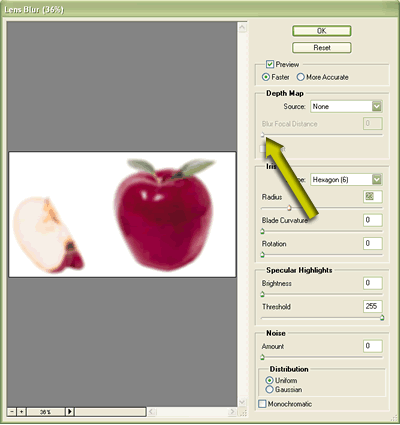
برای تنظیم محدوده افكت محوی كه به تصویر اعمال خواهد شد، نوار لغزنده Radius را در قسمت Iris جابجا كنید (Iris در واقع دیافراگم باز لنز دوربین است).تعیین مشخصههای دیافراگم
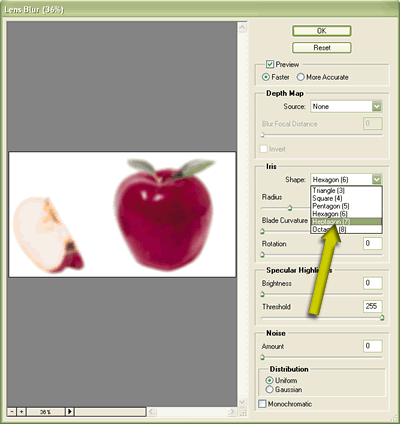
برای تنظیم دیافراگم میتوانید نوارهای لغزنده Shape، Curvature و Rotation را جابجا كنید. شش گزینه موجود در منوی كشویی Shape به شما امكان میدهند تا دیافراگمهایی به اشكال سه تا هشت گوش را انتخاب كنید. انتخاب اضلاع بیشتر در دیافراگم نرمی و پراكندگی بیشتری در افكت ایجاد كرده و تصویر محوی ایجاد میكند. در صورتی كه میخواهید افكت نرمتر شود در گزینه Curvature مقادیر بالاتری را انتخاب كنید. برای كنترل شكل محوی نیز نوار لغزنده Rotation را تنظیم كنیدتنظیم شبح روشنایی
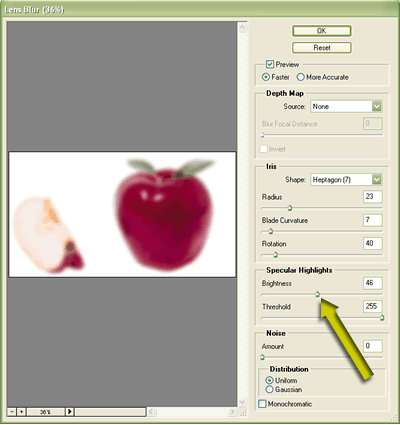
محو كردن یك تصویر به شكل دیجیتالی باعث میشود تا روشنایی تصویر مقداری به خاكستری متمایل شود. برای ایجاد شبح روشنایی سفید بهتر است نوار لغزنده Brightness را افزایش دهید.افزودن خش به تصویر
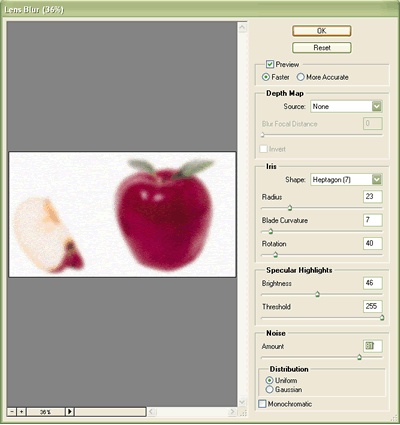
در یك دوربین، تصاویر حتی هنگامیكه محو میشوند نیز به شكل نقطهای باقی میمانند. در صورتی كه میخواهید مقداری خش به تصویر اعمال كنید نوار لغزنده Amount را افزایش داده و تنظیمات بخش Noise را تغییر دهید. در مراحل زیر نحوه استفاده از تنظیمات Depth Map را به همراه فیلتر Lens Blur بررسی خواهیم كرد. Depth Map محلی است كه سطح كانونی تصویر در آنجا آغاز میشود. Depth Map برای كنترل عمق محدوده در فرایند پردازش از یك كانال آلفا، لایه پوششی یا شفاف استفاده میكند و برای فیلتر Lens Blur تعیین میكندكه چه چیزی را محو كرده و در چه چیزی تمركز ایجاد كند.
هنگامیكه همانند مرحله نه در تصویر كلیك میكنید تا محیط تمركز تعریف شود، مقدار Depth Map در محلی كه شما كلیك كردهاید بصورت “In Focus” تعریف میشود.طیف رنگهای روشنتر از محل كلیك شده نسبت به محلهایی كه پشت سطح كانونی قرار دارند، محو میشوند و طیف رنگهای تیرهتر از محل كلیك شده نسبت به محلهایی كه جلوی سطح كانونی قرار دارند نیز تیرهتر میشوند. از مراحل بعدی برای ایجاد یك فیلتر Lens Blur به همراه Depth Map استفاده كنید.hیجاد یك Depth Map
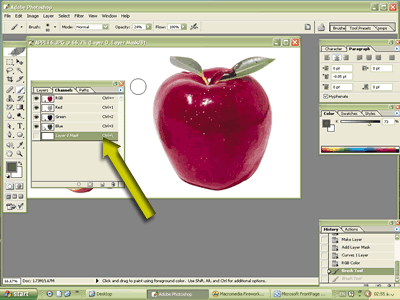
قبل از اجرای فیلتر Lens Blur، یك كانال آلفا، لایه پوششی یا لایه شفافی ایجاد كنید كه به شما برای تعریف سطح كانونی مورد نظر در تصویر كمك میكند. در این مثال از یك كانال آلفا با یك طیف رنگ عمودی سیاه و سفید در تصویری كه نور از پشت درخت و از بالا به پائین میتابد استفاده شده است تنظیم Depth Map
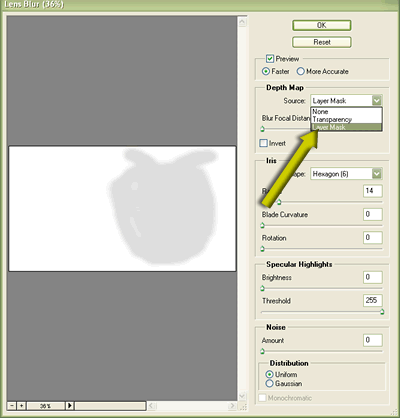
پنجره Lens Blur را باز كنید. در قسمت Depth Map، منوی Source را كلیك كرده و متناسب با تنظیمات تعیین شده در مرحله هفت، گزینه مورد نظرتان را انتخاب كنید.كلیك كردن برای تعیین نقاط كانونی
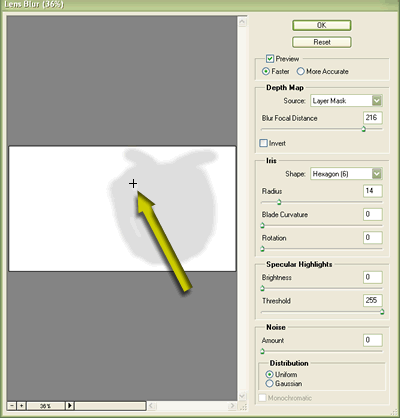
مكاننما را بر روی تصویر پیشنمایش جابجا كنید. در این حالت شكل آن به صورت علامت صلیب تغییر میكند. در محلی از تصویر كه میخواهید تمركز نور داشته باشید، كلیك كنید. مقادیر Depth Map ای كه روشنتر و تیرهتر از مقدار انتخاب شده هستند، همانند مراحل توضیح داده شده در فوق از تمركز خارج میشوند. تنظیم نقطه كانونی
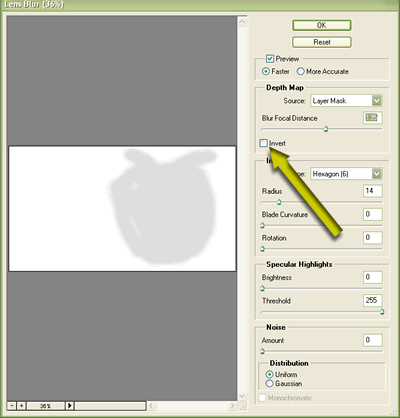
هنگامیكه شما نقطه كانونی را همانند مرحله 9 انتخاب میكنید، نوار لغزنده Blur Focal Distance تغییر میكند تا مقادیر پیكسلی در Depth Map اعمال شود. در صورتی كه قصد اصلاح مقدار نقطه كانونی را دارید نوار لغزنده Blur Focal Distance را جابجا كنید.معكوس كردن Depth Map
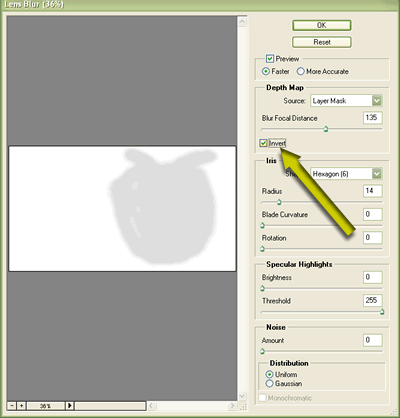
در صورت نیاز، گزینه Invert Depth Map را فعال كنید تا مقادیر Depth Map معكوس شده و نقطه كانونی بطور چشمگیر جابجا شود.
* توجه *
چه زمانی باید از نوار لغزنده Rotation استفاده كرد؟استفاده از چرخش دیافراگم هنگامی مفید است كه اضلاع كمتری در آن وجود دارد. وقتی اضلاع دیافراگم بیشتر از 6 ضلع شوند، تغییر مقادیر این نوار لغزنده تأثیر كمی در افكت موجود دارد. برای دستیابی به نتایج واضحتر از دیافراگمی سه طرفه با پیشنمایش 100% استفاده كنید و به محیطهای روشن دقت كنید.از اینکه با ما در این آموزش همراه بودید ممنون
دیدگاهتان را بنویسید